电脑桌面上的图标不见了怎么办?先从系统设置下手
电脑桌面上的图标不见了怎么办?
桌面图标实际就是电脑各项功能,应用的快捷方式,有利于我们更加快捷的到达指定位置或打开应用。电脑桌面图标不见了,这会给我们的工作或学习带来不便。那么,电脑桌面上的图标不见了怎么办好呢?下面,我将为你介绍几种可能的原因和解决方法。
系统设置
电脑桌面图标全部消失怎么回事?有时候,可能是因为系统设置发生了变化,导致桌面图标被隐藏了。这种情况下,我们可以尝试通过以下步骤来恢复桌面图标:
1. 右键点击电脑桌面空白处,选择“个性化”选项。
2. 在弹出的菜单中,选择“主题”选项,然后点击“右侧的桌面图标”设置。
3. 勾选你要展示的主要功能图标,然后确定即可。
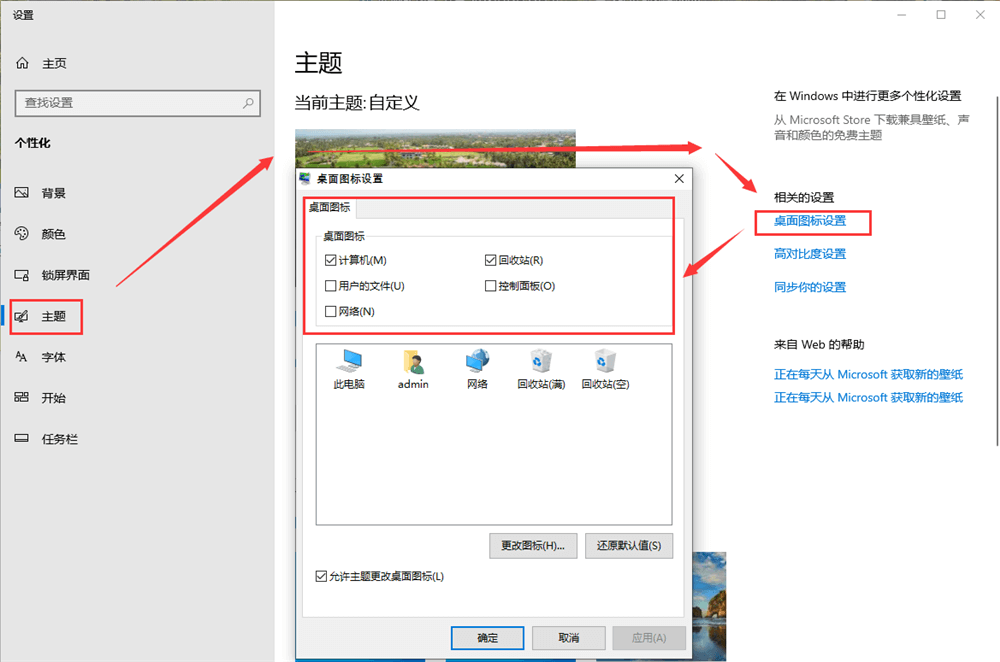
病毒感染
有时候,电脑桌面图标不见了,可能是因为电脑被病毒感染了,导致桌面图标被删除或损坏了。那病毒导致电脑桌面上的图标不见了怎么办好呢?我们可以通过以下步骤来尝试恢复桌面图标:
1. 打开电脑的杀毒软件,进行全盘扫描,清除病毒和木马。
2. 打开电脑的回收站,查看是否有被删除的桌面图标,如果有,可以选择还原到原来的位置。
3. 如果回收站中没有被删除的桌面图标,可以尝试从其他地方重新创建快捷方式。例如,如果想恢复浏览器的快捷方式,可以从开始菜单中找到浏览器程序,右键点击,选择“发送到”-“桌面(创建快捷方式)”选项。
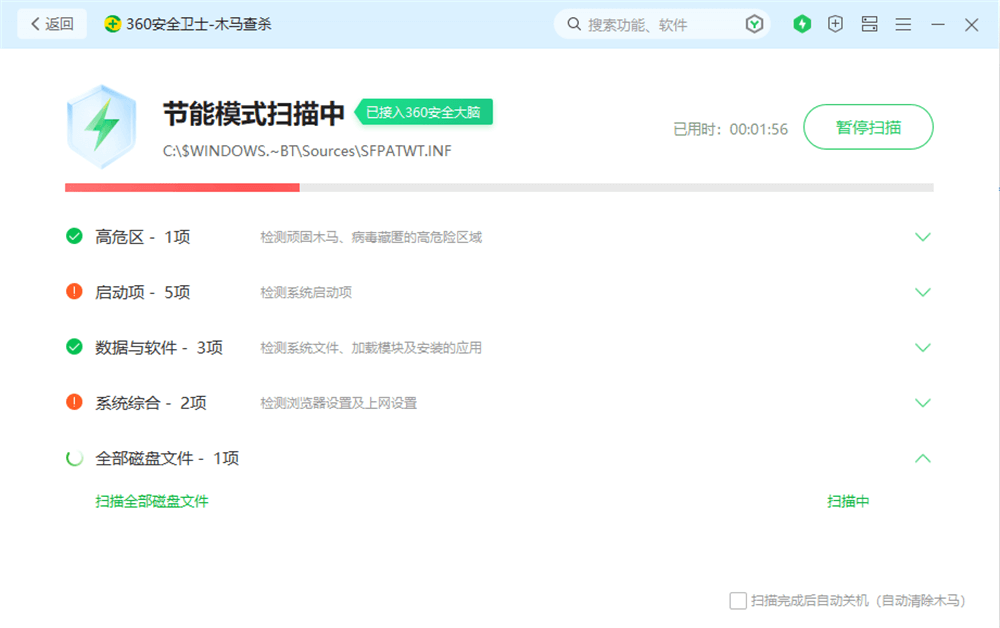
分辨率调整问题
电脑桌面图标不见了,也有可能是因为电脑的分辨率被调整了,导致桌面图标超出了屏幕范围。这种情况下,电脑桌面上的图标不见了怎么办好?可以尝试以下办法:
1. 右键点击电脑桌面空白处,选择“显示设置”选项。
2. 在弹出的窗口中,调整屏幕分辨率为合适的大小(推荐大小)。一般来说,分辨率越高,屏幕显示越清晰,但也越小;分辨率越低,屏幕显示越模糊,但也越大。
3. 调整好分辨率后,点击“应用”按钮,保存设置。这样,电脑桌面上的图标就会重新显示出来。
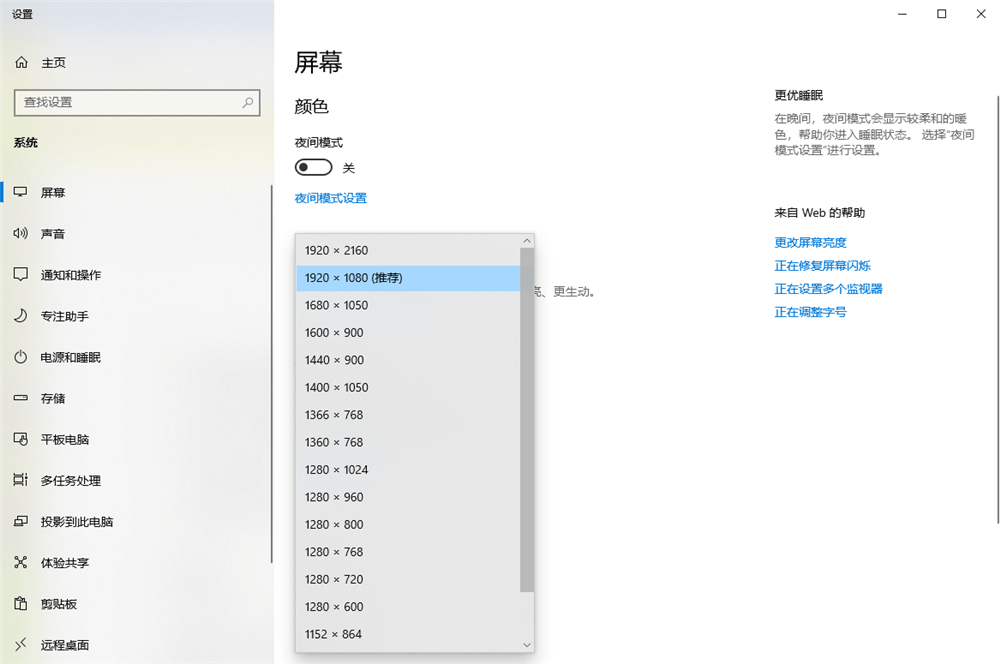
其他原因
电脑桌面图标不见了,可能是因为电脑系统出现了故障,导致桌面图标无法正常加载。这种情况下,我们可以尝试重启电脑或者在“任务管理器”中重启“Windows资源管理器”,看是否能够恢复桌面图标。
电脑桌面图标全部消失怎么回事?电脑被其他人使用了(恶作剧/电脑小白误操作)。这种情况下,我们可以在“开始”按钮旁的搜索框中键入“文件资源管理器”,点击进入后尝试在顶部搜索栏中搜索图标/快捷方式。
当然,也可能是因为电脑安装了一些第三方软件,导致桌面图标被替换,覆盖,隐藏了。这种情况下,我们可以卸载或关闭这些第三方软件/功能,看是否能够恢复桌面图标。如“腾讯桌面整理”,就有双击隐藏桌面图标的功能。
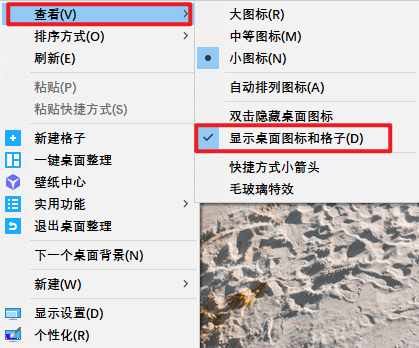
结论
以上就是关于“电脑桌面上的图标不见了怎么办”的全部分享了,在排除了恶作剧的可能后,首先要排除的就是系统设置的问题,再者确定是否是第三方工具导致的显示错误,中病毒概率较低,可稍后些检查。
